|
|
|
|
 Far Far |
 WinNavigator WinNavigator |
 Frigate Frigate |
 Norton
Commander Norton
Commander |
 WinNC WinNC |
 Dos
Navigator Dos
Navigator |
 Servant
Salamander Servant
Salamander |
 Turbo
Browser Turbo
Browser |
|
|
 Winamp,
Skins, Plugins Winamp,
Skins, Plugins |
 Необходимые
Утилиты Необходимые
Утилиты |
 Текстовые
редакторы Текстовые
редакторы |
 Юмор Юмор |
|
|
|
File managers and best utilites |
Учимся удалять историю в браузере Яндекс. Очистить историю яндекс браузер
Как удалить историю в Яндекс браузере
Чтобы время от времени очищать данные браузера Yandex, нужно знать, как удалить историю в Яндекс браузере.
Обозреватель Yandex – один из самых популярных в Рунете и отличается приятным пользовательским интерфейсом.

Содержание:
Также он способен обеспечить комфортную и быструю работу в сети.
Есть возможность устанавливать дополнительные плагины и программы из магазина для удобной организации процесса работы.
Стандартный процесс удаления истории браузера Яндекс
Как известно, все обозреватели сохраняют хронику ранее просмотренных сайтов. Для удаления просмотров следуйте нижеприведенной инструкции:
- Включите главное окно браузера и нажмите в правом верхнем углу на значок шестеренки, который открывает настройки. Расположение иконки настроек показано на рисунке ниже;
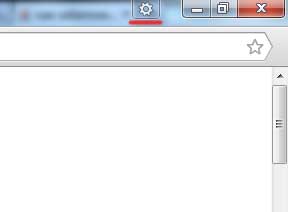
Значок настройки
- Появиться всплывающее меню. Выберите в нем пункт «История»;
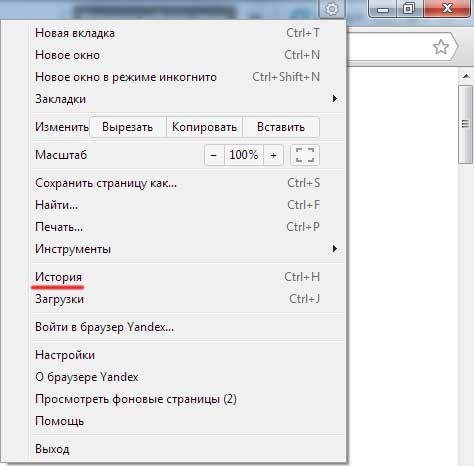
Открытие окна настроек обозревателе
- В появившемся окне можно просмотреть ранее посещаемые сайты, установленные расширения и другие настройки программы. Для удаления хроники найдите кнопку очистки, как показано на рисунке. Затем нажмите удалить;
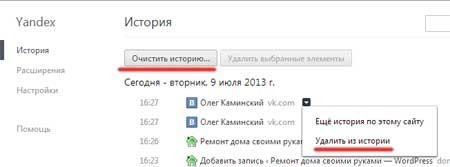
Удаление истории
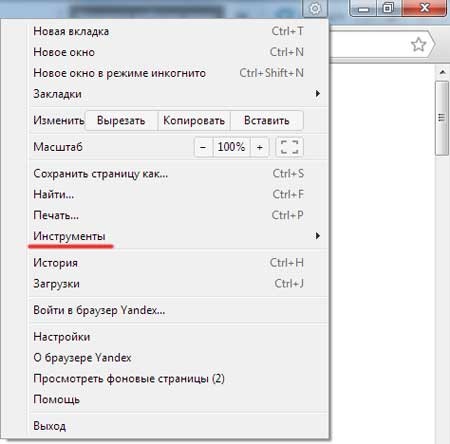
Открытие вкладки инструментов в браузере
- С помощью появившегося меню очистите данные о сайтах, как показано на изображении ниже;
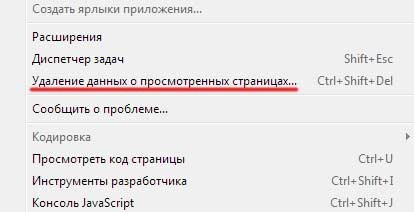
Удаление данных о веб-страницах
- Отметьте в появившейся вкладке галочкой те элементы, которые указаны на изображении и нажмите на клавишу очистки.
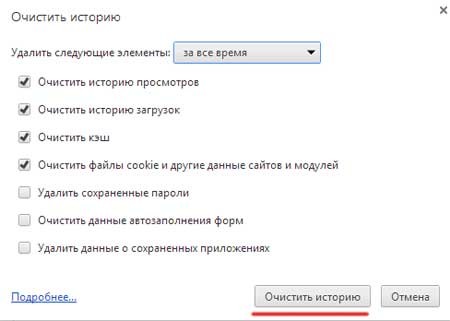
Очистка дополнительны параметров истории
Таким образом можно полностью очистить хронику просмотров в обозревателе Yandex.
Помните! Для того чтобы настройки конфигурации браузера обновились, его необходимо перезапустить. Только после этого кэш, история и файлы куки очистятся из всех системных папок.
вернуться к меню ↑Частичное удаление истории просмотров
Чтобы очистить хронику не полностью, а выборочно, в окне просмотра ранее используемых веб-страниц повторите следующие действия:
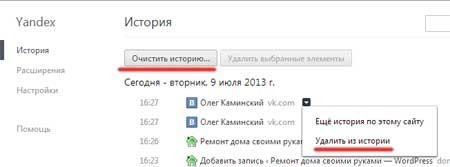
- Выберите просмотренную страницу, которую нужно очистить;
- Нажмите на нее правой клавишей мышки;
- Выберите пункт «удалить из списка истории».
После этого элемент истории будет успешно удален. Проделайте данное действие по отношению к каждой странице, которую необходимо очистить.
вернуться к меню ↑Просмотр и удаление истории поисковых запросов
Помимо браузера, хронику поисковых запросов и страниц можно очистить в поисковике Яндекса.
Для этого зайдите на главную страницу поисковика и вверху нажмите на настройки, как показано на рисунке ниже.
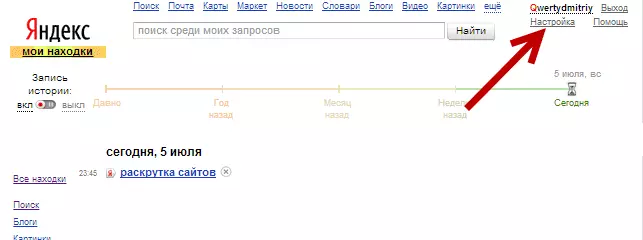
Открытие настроек поисковика Яндекс
В открывшемся окне пользователь может настроить режим записи поисковых запросов в историю, очистить список ранее используемых запросов, а также полностью остановить запись новых запросов.
Нажмите на кнопку очистки для удаления ваших запросов поиска.
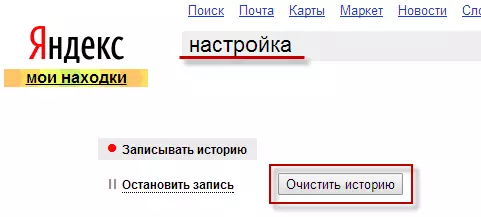
Очистка пользовательских запросов в поисковике Яндекс
Можно ли восстановить ранее удаленную историю?
Чтобы узнать, как восстановить ее в браузере используйте встроенные инструменты операционной системы. Для восстановления с помощью точек сохранения следуйте инструкции:
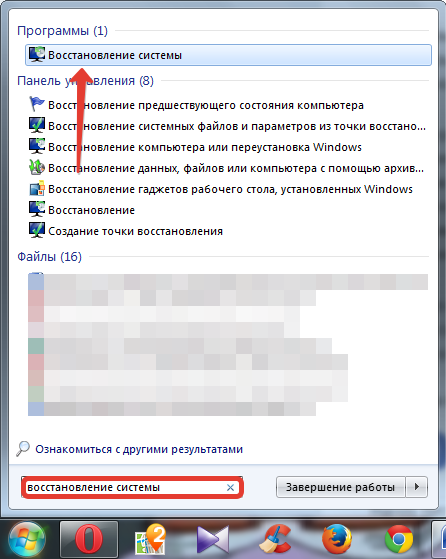
Поиск окна восстановления
- Просмотрите другие точки и нажмите на «Далее»;
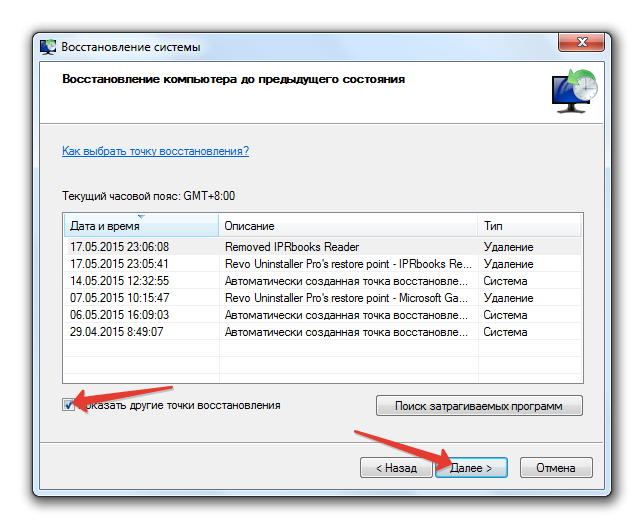
Просмотр других точек
- Выберите ту контрольную точку, которая соответствует времени, когда история браузера еще не была удалена;
- Просмотрите все данные восстановления и нажмите на «Готово».
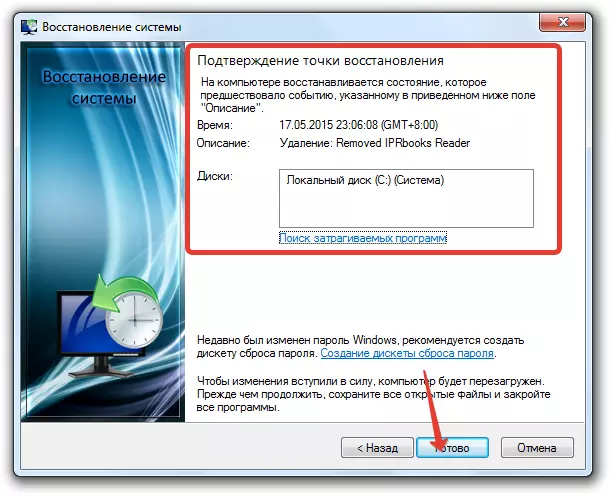
Завершение восстановления
вернуться к меню ↑Режим инкогнито
Чтобы не тратить время на регулярное удаление просмотренных страниц в истории (полное или выборочное удаление), воспользуйтесь режимом инкогнито.
С помощью данного режима открывается новое окно и все последующие открытые веб-сайты не будут сохраняться.
Также не будет определяться местоположение пользователя. Схема того, как открыть режим инкогнито в обновлённой версии браузера Яндекс указана на рисунке ниже.
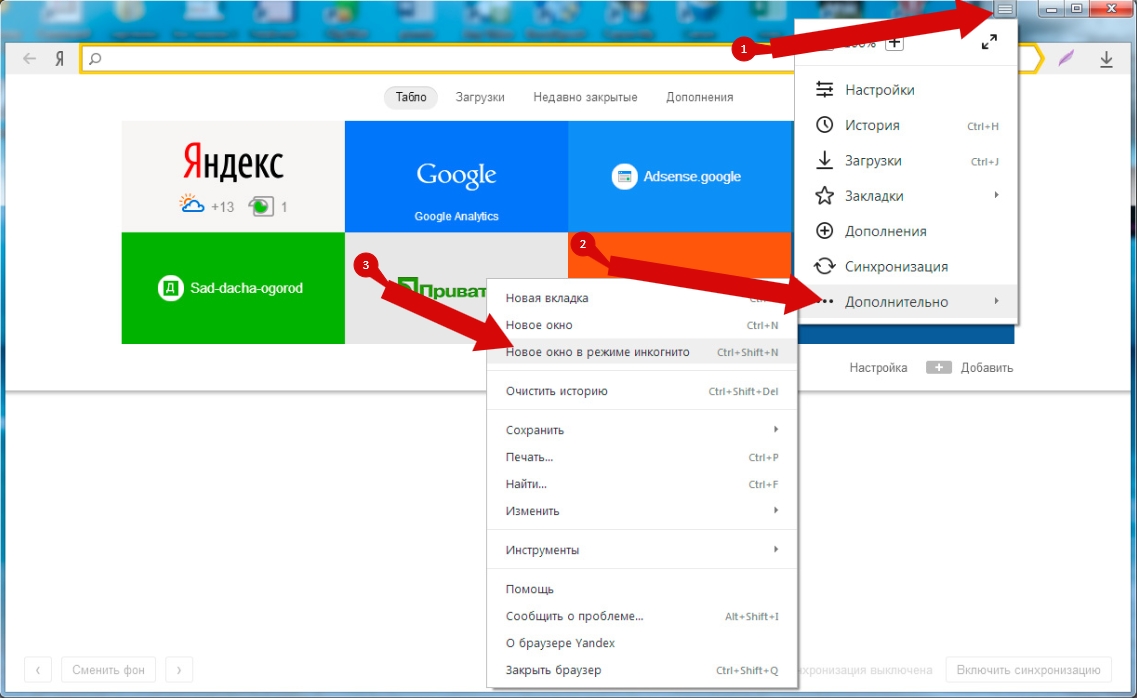
Открытие режима инкогнито
Видеоролик по теме:
Инструкция: Как удалить историю в Яндекс браузере
Проголосоватьgeek-nose.com
Как очистить историю, кэш и куки в Яндекс браузере
Навигация по статье
Когда пользователь предпочитает работать при помощи определенного браузера, у него может возникнуть потребности в очистке куки, кэша и прочей информации, поэтому вопрос, как очистить историю в Яндекс Браузере. Cookies представлен в виде текстового формата, который отображает данные при посещении любого интернет ресурса. Удаление истории браузера и чистка куки файлов не считается сложной задачей. Самое главное – это следовать определенной универсальной инструкции, посредством которой весь процесс занимает минимальное количество времени.
При каждом посещении сайта, вся информация записывается в раздел «История» в браузере. Это функция позволяет отыскать необходимый источник, если страница была закрыта случайно. Однако периодически удалять историю необходимо, чтобы сохранить оптимальную производительность браузера, а также сохранить достаточное количество памяти на жестком диске. Важно отметить, что браузер дает возможность произвести удаление истории в выборочном порядке, либо полностью. В таком случае, посредством первого варианта возможно сохранить историю, а во втором – стираются все сохраненные записи, поэтому часто данный способ называют радикальным.
Как удалить историю Яндекс Браузера
Прежде, чем рассмотреть вопрос, как можно удалить историю просмотров яндекс браузера, необходимо узнать, какие образом с ней можно ознакомиться.
Просмотреть накопленную историю посещений не представляет большого труда. Для этого соблюдаем следующий порядок:
- Заходим в меню.
- Находим в появившемся списке «История».
- Открывается еще одно не большое меню, там находим пункт «История».

В качестве альтернативы можно использовать комбинацию из двух клавиш: Ctrl и H. Сортировка сохраненных источников осуществляется по двум критериям: дате и времени посещения. Если существует необходимость просмотреть историю, например, начала месяца, то выбираем «раньше».
Иногда возникает необходимость найти определенную информацию среди сохранившейся истории. Вполне логично, что ручной поиск займет огромное количество времени, поэтому используем функцию поиска. Он располагается справа. В поиске можно указать, как фразу, так и одно слово. Первый вариант помогает сузить результаты поиска. При наведении на результат, можно получить дополнительные возможности:
- Просмотреть все переходы и работу с данным источником.
- Удалить появившуюся запись из истории.
Если есть необходимость проверить историю скачанных файлов и программ, то снова попадаем в меню и выбираем пункт «Загрузки». В качестве альтернативы нажимаем одновременно Ctrl и J. Открывается окно, схожее с историей посещений сайтов. Принцип работы идентичен. Единственным отличием является наличие расширенных возможностей. Наводя на появившуюся запись, можно:
- Открыть имеющийся файл на ПК.
- Показать обзор в папке загрузок.
- Перейти на сайт, с которого производилось скачивание.
- Копирование ссылки.
- Повторить загрузку или удаление файла.

Чтобы удалить историю просмотров яндекс браузера полностью, выполняем вход в историю браузера, как это было показано выше. Далее выполняем следующее:
- Справа можно увидеть опцию «очистить», нажимаем.

- Открывается следующее окно, где можно выбрать индивидуальные настройки очистки истории. Можно удалить записи за определенный промежуток времени: в течение недели, последний день, за несколько часов, месяц.
- Если требуется удалить другие файлы, то напротив названия ставим флажок и подтверждаем действие кнопкой «очистить».

Если есть необходимость совершить очистку выборочно, то для выполнения данной задачи можно воспользоваться двумя способами:
- Первый способ заключается в том, чтобы отметить красными значками те элементы истории, от которых нужно избавиться. Предпринимаем следующие действия:
— наводим курсор на имеющиеся в списке значки
— выбираем удаление объектов (функция появляется вверху окна)
- Второй способ:
— выполняем вход в историю посещения и наводим мышку на запись, которую нужно удалить
— в конце названия появляется небольшой треугольник, который дает возможность совершить ряд действий
— из предложенного списка выбираем удаление записи.
Стоит отметить, для того, чтобы посещение сайтов не фиксировалось в истории, браузер Яндекс предлагает воспользоваться функцией инкогнито.
Восстановление истории
Порой случаются ситуации, когда история удалена и появилась необходимости в ее восстановлении. Существует три способа, как восстановить удаленную историю в яндекс браузере:
- Используем кэш. Когда история была очищена, но кэш остался не тронутым, то он поможет выполнить данную задачу: в адресной строке необходимо прописать «browser://cache». Данный метод является не типичным, поэтому отыскать во всем списке нужную запись довольно трудно. Стоит отметить, что с его помощью возможно восстановить только последние элементы истории.

- Посредством Windows. Когда функция восстановления активирована, можно сделать откат. Стоит отметить, что все документы и файлы, которые были созданы после удаления истории останутся нетронутыми, поэтому переживать за их сохранность нет необходимости. Следуем инструкции:
— Открываем пусковое меню и переходим к панели управления.

— Выбираем мелкий значки и выбираем из списка восстановление.

— Нажимаем запуск.

Далее будут предложены подсказки, поэтому остается только следовать им, и утилита сделает все возможное, чтобы восстановить удаленную историю. Как только процесс будет завершен, переходим к истории браузера, как это было ранее.
- Третий способ рекомендуется использовать продвинутым пользователем, поскольку необходимо работать с программой Recuva. Использовать можно и другие альтернативные варианты, главное – задать определенную область сканирования. Как только программа закончит работу, в заданной области появится папка History.
Удаление Кэша и куков Яндекс браузера
Вне зависимости от того, какой браузер использует для работы пользователи, куки и кэш остается всегда. Основной функцией cookies предоставление информации сайтам, чтобы они смогли запомнить посетителя. Так, например, нет необходимости каждый раз при вводе адрес набирать данные учетной записи. Браузер сделает это автоматически. Чтобы узнать, как удалить куки в яндекс браузере, можно воспользоваться несколькими способами:
- Используем браузерные настройки. Решаем задачу посредством следующей инструкции:
— Переходим в главное меню и открываем настройки.
— Из представленного списка выбираем дополнительные параметры.
— В перечне будет присутствовать раздел личных данных, заходим в него.
— Выбираем очистку истории загрузок.
— Из всего перечня необходимо отметить пункт с файлами cookies, подтверждаем действия посредством кнопки «очистить».
- Второй способ предполагает использование специальных программ. В таком случае нет необходимости осуществлять вход. Одной и з самых востребованных утилит считается CCleaner.
— Для начала скачиваем программу из надежного источника.
— Не стоит беспокоиться, что утилита определяет браузер как Chrome, все что потребуется это выбрать раздел cookies для дальнейшей очистки.
— Если для начала есть желание сканировать всю информацию, то нажимаем анализ.
— Как только программа закончит работу, выбираем «очистить».
Чтобы узнать, как удалить кеш с яндекс браузера, стоит вернуться немного назад и обратиться к инструкции, где описывается очистка файлов cookies при помощи настроек браузера. Повторяем все описанные шаги, но вместо галочки напротив куки, выбираем сохранение в кэше и подтверждаем операцию с помощью кнопки «очистить».
Все инструкции не предполагают сложностей. Как правило, для пользователей ПК, которые не имеют глубоких познаний, могут воспользоваться настройками браузера. Кроме того, данный подход считается наиболее безопасным и быстрым.
chrome-faq.info
Как удалить историю в яндекс браузере без излишних хлопот
 Многомиллионные пользователи пользуются поисковыми системами в поисках определенной информации.
Многомиллионные пользователи пользуются поисковыми системами в поисках определенной информации.
Яндекс, является одной из самых распространенных поисковых систем, которая сохраняет по умолчанию всю историю на определенный срок.
Это действие происходит при выполнении поиска собственным аккаунтом.
Следует отметить, что история сохраняется не из-за использования Яндекс.Браузера, а такими системами, как Опера, Хром, Эксплоэр и др. Как всем известно, история запросов, посещений и просмотров сохраняется всегда, открыли ли вы страницу вчера или год тому назад. Очистить следы своей деятельности можно разными способами. Об этом вы узнаете в данной рубрике. 
Практического у каждого пользователя возникает вопрос об удалении истории, которая сохраняется в системе. Ведь в частых случаях компьютер используется различными людьми. Поэтому некоторые пользователи хотят удалить историю из браузера. Пошаговая инструкция поможет в разрешении проблемы всего лишь за несколько минут.
В основном многие пользователи путаются в поисковых подсказках. Их появление при начале ввода поискового запроса в Яндексе, приводит в заблуждение многочисленных пользователей. Поисковая подсказка установлена в браузере, соответственно, систему невозможно удалить.
Так как данный используемый запрос не несет никакой приватной информации. Но на самом деле можно всего лишь отключить данную вкладку из истории.
Удалить отдельный запрос или историю целиком
Основной страницей для различных работ с историей поиска в Яндексе является специальный сайт www.nahodki.yandex.ru. Здесь можно с легкостью отключить отдельный запрос и при желании можно удалить целиком страницу из истории.
Чтобы навсегда избавиться от истории, необходимо нажать на крестик, который располагается в правой стороне от запросов. Каждый запрос можно удалять по отдельности. После проделанных действий, пользователи могут отключить всевозможные записи поисковых историй в Яндексе. В этом случае придется воспользоваться переключателем, который находится в левой верхней стороне.
На страницах настроек можно исключить запрос из поисковой подсказки Яндекса, который всплывает в автоматическом режиме при поиске. Для этого нужно зайти в раздел находок в поисковой подсказке и затем, нажать «Выключить».
Некоторые пользователи часто жалуются на тот факт, что в поисковой системе вновь появляется фраза, которая была использована в запросах. Здесь нет ничего удивительного, так как в данный момент, другие пользователи также интересуются подобными темами. Даже на другом компьютере, можно увидеть подобную подсказку.

История в Яндекс Браузере
Важно отметить, что Яндекс Браузер способен сохранить историю лишь в том случае, если пользователь вошел в свой аккаунт через данный браузер. Все действия можно посмотреть в настройках «Синхронизация».
При отключении сохранения историй, в браузере ничего больше не будет сохраняться. Все сайты, которые посещают пользователи, в независимости от входа в собственный аккаунт, сохраняются в браузере.
Чтобы очистить историю, необходимо перейти в раздел настроек, далее, историй, менеджер историй, нажать Ctrl+Н и после этого нажать на пункт очистить историю. Таким образом, можно избавиться от запросов и всяких просмотров, которые отображаются в браузере.
Удалить выбранные элементы очень легко и просто. Для этого не нужно обладать определенными навыками. Если действовать по указанным рекомендациям, то можно с легкостью избавиться от сохраненной истории, которая отображается в браузере Яндекс и не только.

Следует отметить, что файлы можно удалять по отдельности вручную. Однако, многие пользователи предпочитают удалять историю целиком. Поэтому если вы пользуетесь чужим компьютером или не хотите, чтобы другие прочитали ваши запросы, тогда следуйте инструкции и удаляйте всю историю. Данная процедура не займет много времени.
Создан быстрый и удобный веб-браузер!
Надоели вечно "тормозяшие" браузеры с кучей ненужных дополнений? Попробуйте Elements Browser
- Быстрый доступ к любимым сайтам.
- Доступ в социальные сети в любых условиях.
- Полностью настраиваемый ньютаб браузера.
- Защита от всевозможных вредоносных файлов и сайтов, их распространяющих.
- Высочайшая скорость загрузки страницы даже при плохой работе интернета.
brauzergid.ru
Как очистить историю в браузере Яндекс?
Яндекс.Браузер – относительно молодой браузер, созданный компанией «Яндекс» почти два года назад. Но за два года своего существования уже успел войти в пятерку самых популярных программ для просмотра интернет-страниц среди пользователей Рунета. Как и в любом другом браузере, история посещений в Яндексе сохраняется программой в автоматическом режиме.
Зачем сохранять историю посещений в браузере
Функция автоматического сохранения истории посещаемых страниц имеет как положительную, так и отрицательную стороны.
К примеру, часто бывает, что вы не можете найти интересную статью, которую недавно читали на одном из сайтов. В таком случае, воспользовавшись историей просмотренных страниц, статья легко найдется.
Часто одним компьютером пользуется несколько человек по очереди, особенно если этот компьютер – офисный. В таком случае просмотр истории посещений посторонними людьми бывает нежелательным.
Как открыть страницу с историей просмотров в Яндекс.Браузер
Чтобы удалить историю просмотренных сайтов, нужно сначала открыть страницу, где отображается эта информация. Сделать это можно при помощи нескольких способов:
- В браузере нажать и удерживать кнопку «Назад», которая имеет вид стрелки, указывающей налево. В результате выполнения таких действий появиться всплывающее меню, в котором выберите пункт «Показать всю историю»;
- В запущенном браузере от компании «Яндекс» нажать комбинацию «Ctrl+H». В результате этого откроется страница с историей просмотров.
Как удалить информацию об одном посещении определенного сайта
После того, как вы попали на страницу, где отображается информация обо всех посещенных сайтах, можно приступать к ее очистке. Чтобы удалить из истории одно упоминание об определенном сайте, нужно найти его в списке, навести на него указатель мыши, после этого справа от строки появиться кнопка «Действия», которая имеет вид перевернутого треугольника. Нажав на эту кнопку, вы увидите выпадающее меню, в котором нажмите на пункт «Удалить из истории».
Как удалить сразу несколько пунктов из всего списка посещений сайтов
Если вам нужно удалить сразу несколько упоминаний о посещении одного сайта или же информацию о посещении нескольких сайтов, нужно сделать следующее:
- Навести курсором на строку с информацией о посещении нужного сайта. В результате этого с левой стороны от строки появиться кнопка, где можно поставить «галочку». Ставите такую отметку напротив этого сайта;
- Повторяете пункт 1 до того времени, пока не отметите все необходимые строки с указанными посещениями сайтов;
- Выбрав все необходимое, нажмите «Удалить выбранные элементы».
Как удалить историю посещений только одного сайта
Бывает, что нужно удалить из всей истории посещений упоминания только об одном определенном сайте. Для этого на странице с информацией обо всех посещенных сайтах наводите курсором на нужный сайт, нажимаете на появившуюся кнопку в виде треугольника, в открывшемся списке выбираете пункт «Еще история по этому сайту». В результате этого в списке посещенных сайтов останутся только упоминания об этом сайте.
Как удалить полностью всю историю просмотров
Самый простой способ, при использовании которого можно удалить полностью всю историю просмотренных страниц с Яндекс.Браузера, следующий:
- В запущенном браузере нажимает на клавиатуре комбинацию «Ctrl+Shift+Del». В результате этого откроется окно «Очистить историю»;
- В открывшемся окне ставите отметку напротив пункта «История просмотров»;
- В верхней части страницы напротив надписи «Удалить следующие элементы» выбираете из выпадающего списка период, за который нужно удалить историю просмотров. Для вас в этом браузере доступные такие периоды:
- За прошедший час;
- За прошлый день;
- За последнюю неделю;
- За последний месяц;
- За все время.
- В нижней части отрытого окна нажимаете кнопку «Очистить историю».
Для чего на компьютере нужен кэш
В то время как вы посещаете любые сайты в интернете, все они в автоматическом режиме сохраняются в кэше. Также при этом автоматически сохраняются и пароли, введенные вами на определенных сайтах.
Такие функции предназначены для того, чтобы при посещении той или иной страницы снизить нагрузку на сеть, повысить скорость загрузки страниц, рисунков и прочего контента.
С помощью всего этого тоже можно узнать о том, какие сайты посещались с браузера ранее. Чтобы предотвратить это, кэш и пароли тоже нужно очистить.
Как очистить кэш Яндекс.Браузера
Сам по себе кэш сохраняется в специальном месте на жестком диске компьютера. Но удалить его можно и с самого браузера. Для этого нужно:
- Открываете окно очистки истории при помощи комбинации «Ctrl+Shift+Del»;
- В открывшемся окне ставите отметку напротив пункта «файлы, сохраненные в кэше»;
- В верхней части этого окна надписи «Удалить следующие элементы» выбираете из представленного списка необходимый период, за который необходимо стереть историю просмотров;
- В нижней части этого окна нажимаете кнопку, которая очищает историю.
Как удалить сохраненные пароли
Как и данные кэша, пароли сохраняются на жестком диске в специальном месте. Для их удаления сделайте следующее:
- Используя комбинацию «Ctrl+Shift+Del», открываете окно очистки истории;
- В окне, что открылось, отмечаете пункты «Пароли» и «Данные автозаполнения форм»;
- Выбираете необходимый период вверху окна;
- Внизу окна нажимаете кнопку «Очистить историю».
Как запустить режим «Инкогнито»
Чтобы нее делать всего этого, Яндекс.Браузер дает пользователям возможность посещать любые сайты, не оставляя информации о них в истории просмотров. Для этого перед посещением того или иного сайта нужно перейти в режим «Инкогнито». Самый простой способ сделать это – запустить браузер, нажать комбинацию «Ctrl+Shift+N». В таком режиме вы можете без опаски посещать любые сайты, а информации о таких посещениях в браузере не останется.
computerkafe.ru
Как удалить историю в яндексе? Простое удаление истории посещения в браузере
Краткое содержание статьи:
Функция удалить историю в Яндексе реализована довольно просто. Проблема в том, что далеко не каждый человек знает, где ее найти, особенно в Яндекс браузере. Некоторые вообще задаются вопросом «Зачем удалять историю?». Как правило, причин может быть много.

Это полезно уметь делать, если пользуешься чужим компьютером или одним компьютером с кем-то еще. Таким образом, можно засекретить информацию о посещенных сайтах во избежание лишних вопросов, а также сохранить в тайне данные о своих личных логинах и паролях.
Очищать историю полезно для компьютера. Так как накопление временных файлов засоряет жесткий диск, забивает память, что негативно отражается на компьютере, например, замедляет скорость его работы.
Это основные причины, которые говорят о необходимости очистки истории. Как удалить историю в Яндексе, будь это поисковая система или одноименный браузер, будет рассмотрено ниже.
История создания Яндекса
На протяжении многих лет яндекс занимает лидирующие позиции в рейтинге наиболее популярных поисковиков не только российских пользователей интернета, но и всего мира.
Поисковая система была разработана двумя русскими компьютерными гениями – Аркадием Воложем и Ильей Сегаловичем. Впоследствии они возглавили столь знаменитую в наши дни компанию «Яндекс» в лице директоров.
Имя своему детищу было придумано ими самостоятельно. Основой для названия послужила английская фраза «yet another indexer», сокращенно «yandex», в переводе на русский язык означающая «языковой индекс». Позже Аркадий Волож предложил переписать английскую букву «я» на русскую. В результате получилось – Яndex.
Осенью 1997 года официально заработала поисковая система «yandex.ru». С того времени слово «яндекс» в различных вариациях стало широко распространено по всему миру. Российские пользователи сети привыкли видеть написанное черным шрифтом на русском языке слово с выделенной красным цветом заглавной буквой.
За свою простоту, легкость в использовании, способность быстрого исправления ошибок поисковая система сильно полюбилась пользователям интернета.

Как удалить историю в Яндексе
Запросы, которые часто записываются в строку поиска Яндекса, остаются в памяти поисковика. Поэтому, спустя время, они будут отображаться в строке поиска при наведении на нее курсором. Избежать этого несложно. Этот процесс не занимает много времени и предусматривает несколько щелчков мышкой.
Чтобы иметь возможность убрать историю поиска в Яндексе, сначала нужно пройти авторизации в системе. Нажимаем «Войти в почту» на главной странице Яндекса и вводим свой логин и пароль. Если электронной почты еще нет, ее необходимо создать, кликнув на надпись «Завести ящик». Затем вводим необходимые данные и переходим в почту.
Далее во вкладке «Личные настройки» выбираем «Другие настройки». Высветится перечень различных возможных настроек. Нас интересуют «Поисковые подсказки». В высветившемся окошке под разделом «Мои запросы в поисковых подсказках» выбираем «Очистить историю запросов». Вот и все, данные запросов уничтожены.
Если вы хотите, чтобы в дальнейшем поисковые запросы, а также ссылки на часто посещаемые сайты не отображались в строке поиска, следует выключить эту функцию, убрав галочки напротив разделов «Мои запросы в поисковых подсказках» и «Любимые сайты в подсказках».

Удалить историю в Яндекс браузере
Яндекс браузер существует в интернете относительно недавно, с 2012 года. Несмотря на это, он активно используется пользователями сети.
Есть два способа удалить историю в браузере. Рассмотрим каждый из них.
Первый способ. Запускаем браузер и выбираем значок «Настройки», который находится в правой верхней части экрана. В появившемся меню левой кнопкой мыши нажимаем «История» и кликаем «Очистить историю». С помощью таких элементарных действий, мы удалим всю информацию запросов браузера. Но можно удалить не всю историю, а адреса выборочных сайтов. В этом случае из всего списка запросов находим нужные и, нажав на стрелочку рядом с ними, выбираем пункт «Удалить из истории».
Второй способ. В открытом диалоговом окне браузера нажимаем на значок «Настройки» и выбираем «Инструменты». Далее нас интересует «Удаление данных о просмотренных страницах», кликаем на него мышкой. Появилось окошко «Очистить историю». Здесь можно выбрать галочкой разделы, которые следует удалить из истории, а также указать период времени. С помощью этого способа можно удалить не только историю запросов, но и временные cookie файлы, кэш файлы, которые также засоряют память компьютера.

Как удалить историю в Яндексе на телефоне
Процесс очистки истории Яндекса в телефоне аналогичен процессу ее удаления с компьютера.
Итак, включаем мобильник и запускаем браузер Яндекс. Находим вкладку «Настройки» со значком в виде шестеренки и нажимаем на нее. Открылся список возможных настроек. Останавливаемся на разделе «Конфиденциальность». Заходим в подраздел «Очистить данные» и выбираем, какие данные нужно удалить, поставив галочку напротив соответствующей группы. Затем нажимаем «Очистить данные». Телефон может спросить, уверены ли в том, что хотите очистить информацию. Если передумали, выбираем «отмена». При утвердительном ответе нажимаем «да». Данные очищены.
Также в разделе«Конфиденциальность» можно выбрать, сохранять или нет пароли и историю в браузере в будущем. Если убрать галочки, то такого рода информация не будет сохраняться в дальнейшем, а значит не придется чистить историю заново.

Как восстановить удаленную историю в Яндексе
Может возникнуть ситуация, когда вы забыли ссылку на очень важный сайт и никак не можете отыскать его в интернете. При этом история яндекса была удалена 2 дня назад. Что делать? Можно ли восстановить данные?
Теоретически восстановить удаленные файлы интернета можно.Практически – это сделать очень сложно и не всегда возможно.
Как правило, в интернете представлены программы, которые восстанавливают удаленную с компьютера информацию. Чаще всего они могут оживить различные файлы, но не восстановить историю браузера. Поэтому, если вы не обладаете способностями программиста, то лучше обратиться к специалисту, знающему в этом толк. И то, не факт что он вам поможет.
Отсюда вывод, зная как удалить историю в Яндексе, прежде чем приступить к этому процессу стоит хорошо обдумать, не уничтожится ли важная информация. При необходимости следует сохранить ее на всякий случай, добавив ссылку на полезный сайт в закладки.
Видео об удалении истории в Яндексе
Чтобы подробнее понять про очистку истории посещений в этом обозревателе, посмотрите информативное и полезное видео на данную тему:
1-vopros.ru
Как очистить историю в браузере Яндекс?
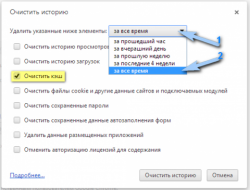
Яндекс.Браузер – относительно молодой браузер, созданный компанией «Яндекс» почти два года назад. Но за два года своего существования уже успел войти в пятерку самых популярных программ для просмотра интернет-страниц среди пользователей Рунета. Как и в любом другом браузере, история посещений в Яндексе сохраняется программой в автоматическом режиме.
Зачем сохранять историю посещений в браузере
Функция автоматического сохранения истории посещаемых страниц имеет как положительную, так и отрицательную стороны.
К примеру, часто бывает, что вы не можете найти интересную статью, которую недавно читали на одном из сайтов. В таком случае, воспользовавшись историей просмотренных страниц, статья легко найдется.
Часто одним компьютером пользуется несколько человек по очереди, особенно если этот компьютер – офисный. В таком случае просмотр истории посещений посторонними людьми бывает нежелательным.
Как открыть страницу с историей просмотров в Яндекс.Браузер
Чтобы удалить историю просмотренных сайтов, нужно сначала открыть страницу, где отображается эта информация. Сделать это можно при помощи нескольких способов:
- В браузере нажать и удерживать кнопку «Назад», которая имеет вид стрелки, указывающей налево. В результате выполнения таких действий появиться всплывающее меню, в котором выберите пункт «Показать всю историю»;
- В запущенном браузере от компании «Яндекс» нажать комбинацию «Ctrl+H». В результате этого откроется страница с историей просмотров.
Как удалить информацию об одном посещении определенного сайта
После того, как вы попали на страницу, где отображается информация обо всех посещенных сайтах, можно приступать к ее очистке. Чтобы удалить из истории одно упоминание об определенном сайте, нужно найти его в списке, навести на него указатель мыши, после этого справа от строки появиться кнопка «Действия», которая имеет вид перевернутого треугольника. Нажав на эту кнопку, вы увидите выпадающее меню, в котором нажмите на пункт «Удалить из истории».
Как удалить сразу несколько пунктов из всего списка посещений сайтов
Если вам нужно удалить сразу несколько упоминаний о посещении одного сайта или же информацию о посещении нескольких сайтов, нужно сделать следующее:
- Навести курсором на строку с информацией о посещении нужного сайта. В результате этого с левой стороны от строки появиться кнопка, где можно поставить «галочку». Ставите такую отметку напротив этого сайта;
- Повторяете пункт 1 до того времени, пока не отметите все необходимые строки с указанными посещениями сайтов;
- Выбрав все необходимое, нажмите «Удалить выбранные элементы».
Как удалить историю посещений только одного сайта
Бывает, что нужно удалить из всей истории посещений упоминания только об одном определенном сайте. Для этого на странице с информацией обо всех посещенных сайтах наводите курсором на нужный сайт, нажимаете на появившуюся кнопку в виде треугольника, в открывшемся списке выбираете пункт «Еще история по этому сайту». В результате этого в списке посещенных сайтов останутся только упоминания об этом сайте.
Как удалить полностью всю историю просмотров
Самый простой способ, при использовании которого можно удалить полностью всю историю просмотренных страниц с Яндекс.Браузера, следующий:
- В запущенном браузере нажимает на клавиатуре комбинацию «Ctrl+Shift+Del». В результате этого откроется окно «Очистить историю»;
- В открывшемся окне ставите отметку напротив пункта «История просмотров»;
- В верхней части страницы напротив надписи «Удалить следующие элементы» выбираете из выпадающего списка период, за который нужно удалить историю просмотров. Для вас в этом браузере доступные такие периоды:
- За прошедший час;
- За прошлый день;
- За последнюю неделю;
- За последний месяц;
- За все время.
- В нижней части отрытого окна нажимаете кнопку «Очистить историю».
Для чего на компьютере нужен кэш
В то время как вы посещаете любые сайты в интернете, все они в автоматическом режиме сохраняются в кэше. Также при этом автоматически сохраняются и пароли, введенные вами на определенных сайтах.
Такие функции предназначены для того, чтобы при посещении той или иной страницы снизить нагрузку на сеть, повысить скорость загрузки страниц, рисунков и прочего контента.
С помощью всего этого тоже можно узнать о том, какие сайты посещались с браузера ранее. Чтобы предотвратить это, кэш и пароли тоже нужно очистить.
Как очистить кэш Яндекс.Браузера
Сам по себе кэш сохраняется в специальном месте на жестком диске компьютера. Но удалить его можно и с самого браузера. Для этого нужно:
- Открываете окно очистки истории при помощи комбинации «Ctrl+Shift+Del»;
- В открывшемся окне ставите отметку напротив пункта «файлы, сохраненные в кэше»;
- В верхней части этого окна надписи «Удалить следующие элементы» выбираете из представленного списка необходимый период, за который необходимо стереть историю просмотров;
- В нижней части этого окна нажимаете кнопку, которая очищает историю.
Как удалить сохраненные пароли
Как и данные кэша, пароли сохраняются на жестком диске в специальном месте. Для их удаления сделайте следующее:
- Используя комбинацию «Ctrl+Shift+Del», открываете окно очистки истории;
- В окне, что открылось, отмечаете пункты «Пароли» и «Данные автозаполнения форм»;
- Выбираете необходимый период вверху окна;
- Внизу окна нажимаете кнопку «Очистить историю».
Как запустить режим «Инкогнито»
Чтобы нее делать всего этого, Яндекс.Браузер дает пользователям возможность посещать любые сайты, не оставляя информации о них в истории просмотров. Для этого перед посещением того или иного сайта нужно перейти в режим «Инкогнито». Самый простой способ сделать это – запустить браузер, нажать комбинацию «Ctrl+Shift+N». В таком режиме вы можете без опаски посещать любые сайты, а информации о таких посещениях в браузере не останется.
comp-genius.ru
Как очистить историю в браузере Яндекс
Для многих пользователей ПК стало большой проблемой при работе в некоторых браузерах, а именно то, как очистить историю в браузере яндекс. Со временем программы обновляются, улучшаются, изменяются, и привычные нам функции переносятся в другие разделы.

Как очистить историю в браузере Яндекс
Содержание статьи
Для начала хотелось бы уточнить, рекомендуется удалять историю посещаемых сайтов для того, чтобы освободить память на самом ПК, а также ускорить работу браузера.
В некоторых ситуация я пользуюсь историей в браузере для поиска уже закрытого сайта, или ранее просмотренного. Во многих уже есть функция – поиск по истории, а также удаления в определенный промежуток времени, например, за неделю, за день и т.д.
Преимущества браузера «Яндекс»
На мой взгляд, браузер работает довольно шустро, не занимает большое количество памяти на компьютере, относительно быстро запускается. Что касается интерфейса – выполнен хорошо и логически грамотно, интуитивно-понятное управление. Быстрая и удобная поисковая строка, а также настройка экспресс панели. В последней версии улучшена поисковая система, и добавлен интуитивный подбор рекомендуемых новостей, подборка осуществляется путем аналитики посещаемых вами сайтов.
В основном, мной были замечены мелкие недочеты в работе, например, не всегда прогружались элементы сайтов, некоторые страницы, но это не страшно. Вернемся к нашему вопросу о том, как очистить историю в браузере яндекс.
Запускаем браузер Яндекс, переходим с окна «Табло», или по-другому «начальная страница» на вкладку «Недавно закрытые». Переходим в раздел «Вся история» как показано на скриншоте ниже.

Вся история
После этого, вы попадете на другую страницу очистки истории в браузере. Тут вам требуется нажать на одну лишь кнопку – «Очистить историю». На этой же странице выполняется поиск по истории посещаемых сайтов, о котором говорилось чуть выше.

Очистка истории
После того, как вы нажали на копку «Очистить историю», появилось дополнительное диалоговое окно, в котором вы можете выбрать то, что собираетесь удалить. Также, обратите внимание на то, что очистить историю можно всю сразу, либо за месяц, неделю и т.д., как показано на скриншоте. Вы выбрали все пункты, которые вам необходимы, теперь можно смело жать кнопку «Очистить историю», после чего рекомендую перезагрузить браузер.

Временные файлы
Надеюсь, теперь вопрос как очистить историю в браузере яндекс, не вызовет у вас затруднения. «Яндекс Браузер» — скачать.
Похожее
kelus.ru
Смотрите также
- Веб скайп в браузере
- Браузер по умолчанию android
- Vpn для браузера firefox
- Блокировщик рекламы в браузере
- Блокирование рекламы в браузере
- Ночной режим яндекс браузер
- В браузере выскакивает реклама
- Вулкан удалить из браузера
- Slimjet браузер официальный сайт
- Браузер яндекс сам запускается
- Отключение рекламы в браузере
|
|
..:::Счетчики:::.. |
|
|
|
|
|
|
|
|


